管理画面で使用する画面
サーバやクライアントのシステム動作環境設定、バージョン情報、管理情報などを参照・更新するための各種画面が用意されています。
以下に画面の種類および表示例を示します。
| 【注意】 | 表示される画面はクライアントまたはサーバの機種やバージョンによって異なります。 |
収容クライアント設定
HULFT-HUB Serverがクライアントを管理するために保持している情報です。
構成リストまたは構成図上でクライアントをダブルクリックすると表示されます。
詳細はクライアント設定の確認と変更を参照してください。
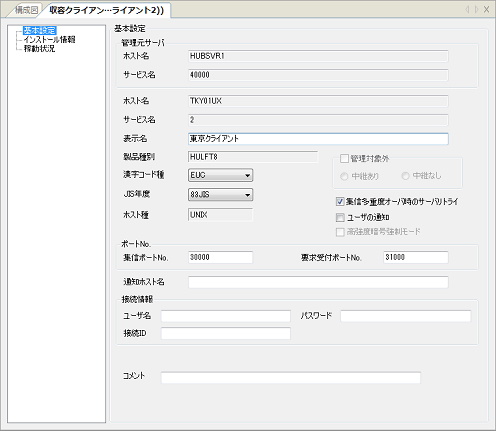
| 対応機種 | HULFTの全機種 |
| 初期設定 | クライアントをHULFT-HUBシステムに追加したときに取得されます。 |
システム動作環境設定(サーバ)
HULFT-HUB Serverが動作するために必要な情報です。
構成リストまたは構成図上でサーバをダブルクリックすると表示されます。
詳細はサーバのシステム動作環境設定の設定方法を参照してください。
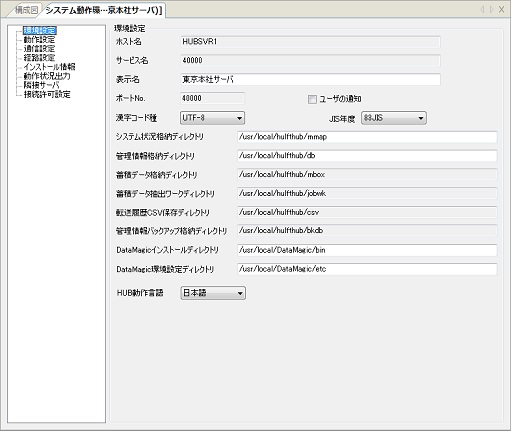
| 対応機種 | HULFT-HUB Server | |
| 初期設定 | ログインサーバ | HULFT- HUB Managerからログインしたときに取得されます。 |
| ログインサーバ以外 | ログインサーバ以外:管理画面でサーバ追加時に取得されます。 | |
システム動作環境設定(クライアント)
各クライアントが動作するために必要な情報です。
構成リストまたは構成図上でクライアントを選択し、[システム管理]メニューまたはコンテキストメニューの[クライアント管理] [システム動作環境設定]をクリックすると表示されます。
[システム動作環境設定]をクリックすると表示されます。
詳細は、クライアントのシステム動作環境設定を参照してください。

| 対応機種 | HULFT for Linux/AIXの各バージョン(参照、更新) |
| HULFT for Windowsの各バージョン(参照、更新) | |
| HULFT for IBMiの各バージョン(参照のみ) | |
| 初期設定 | クライアントの追加時、または管理情報取得時に、クライアント側から取得されます。 |
ジョブ起動情報
クライアントのジョブ起動情報を設定します。
構成リストまたは構成図上でクライアントを選択し、[システム管理]メニューまたはコンテキストメニューの[クライアント管理] [ジョブ起動情報]をクリックするとジョブ起動情報選択画面が表示されます。
[ジョブ起動情報]をクリックするとジョブ起動情報選択画面が表示されます。
ジョブ起動情報選択画面とジョブ起動情報更新画面についてはジョブ起動情報の設定を参照してください。
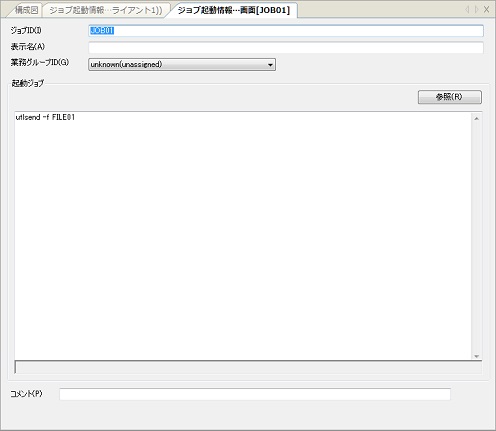
| 対応機種 | HULFTの全機種 |
| 初期設定 | クライアントの追加時、または管理情報取得時に、クライアント側から取得されます。 |
詳細ホスト情報
クライアントの詳細ホスト情報を設定します。
構成リストまたは構成図上でクライアントを選択し、[システム管理]メニューまたはコンテキストメニューの[クライアント管理] [詳細ホスト情報]をクリックすると、詳細ホスト情報選択画面が表示されます。
[詳細ホスト情報]をクリックすると、詳細ホスト情報選択画面が表示されます。
詳細ホスト情報選択画面と詳細ホスト情報更新画面については詳細ホスト情報の設定を参照してください。
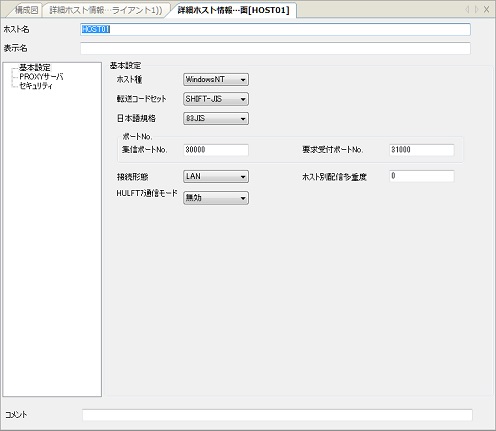
| 対応機種 | HULFTの全機種 |
| 初期設定 | クライアントの追加時、または管理情報取得時に、クライアント側から取得されます。 |
転送グループ情報
クライアントの転送グループ情報を設定します。
構成リストまたは構成図上でクライアントを選択し、[システム管理]メニューまたはコンテキストメニューの[クライアント管理] [転送グループ情報]をクリックすると、転送グループ情報選択画面が表示されます。
[転送グループ情報]をクリックすると、転送グループ情報選択画面が表示されます。
転送グループ情報選択画面と転送グループ情報更新画面については転送グループ情報の設定を参照してください。
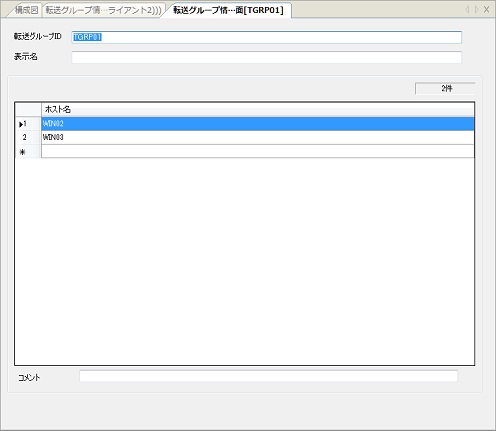
| 対応機種 | HULFTの全機種 |
| 初期設定 | クライアントの追加時、または管理情報取得時に、クライアント側から取得されます。 |
フォーマット情報
クライアントのフォーマット情報を設定します。
構成リストまたは構成図上でクライアントを選択し、[システム管理]メニューまたはコンテキストメニューの[クライアント管理] [フォーマット情報]をクリックするとフォーマット情報選択画面が表示されます。
[フォーマット情報]をクリックするとフォーマット情報選択画面が表示されます。
フォーマット情報選択画面とフォーマット情報更新画面についてはフォーマット情報の設定を参照してください。
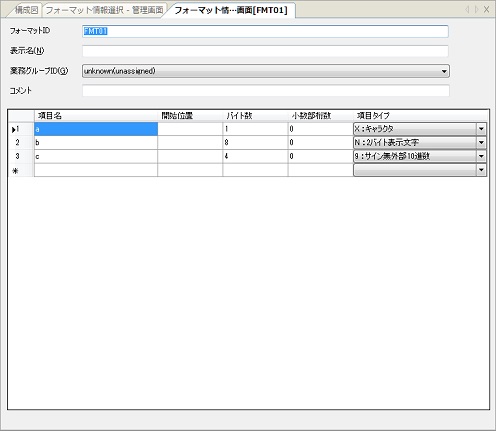
| 対応機種 | HULFTの全機種 |
| 初期設定 | クライアントの追加時、または管理情報取得時に、クライアント側から取得されます。 |
マルチフォーマット情報
クライアントのマルチフォーマット情報を設定します。
構成リストまたは構成図上でクライアントを選択し、[システム管理]メニューまたはコンテキストメニューの[クライアント管理] [マルチフォーマット情報]をクリックするとマルチフォーマット情報選択画面が表示されます。
[マルチフォーマット情報]をクリックするとマルチフォーマット情報選択画面が表示されます。
マルチフォーマット情報選択画面とマルチフォーマット情報更新画面についてはマルチフォーマット情報の設定を参照してください。
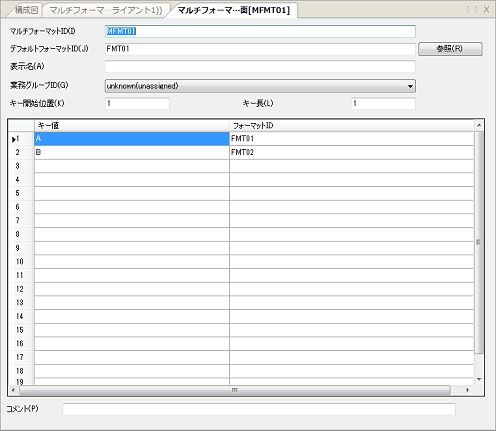
| 対応機種 | HULFTの全機種 |
| 初期設定 | クライアントの追加時、または管理情報取得時に、クライアント側から取得されます。 |
メール連携情報
クライアントのメール連携情報を設定します。
構成リストまたは構成図上でクライアントを選択し、[システム管理]メニューまたはコンテキストメニューの[クライアント管理] [メール連携情報]をクリックするとメール連携情報選択画面が表示されます。
[メール連携情報]をクリックするとメール連携情報選択画面が表示されます。
メール連携情報選択画面とメール連携情報更新画面についてはメール連携情報の設定を参照してください。
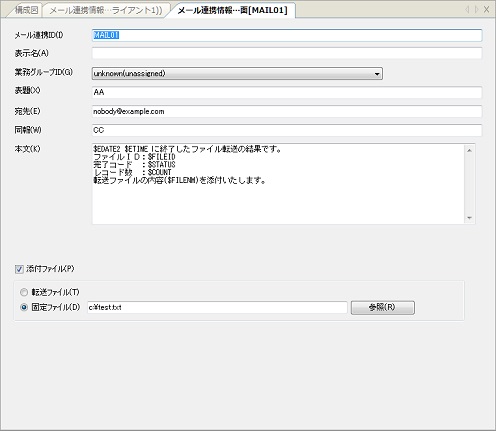
| 対応機種 | HULFT for Windowsの各バージョン |
| 初期設定 | クライアントの追加時、または管理情報取得時に、クライアント側から取得されます。 |
スケジュール情報
クライアントのスケジュール情報を設定します。
構成リストまたは構成図上でクライアントを選択し、[システム管理]メニューまたはコンテキストメニューの[クライアント管理] [スケジュール情報]をクリックするとスケジュール情報画面が表示されます。
[スケジュール情報]をクリックするとスケジュール情報画面が表示されます。
詳細はスケジュール情報の設定を参照してください。
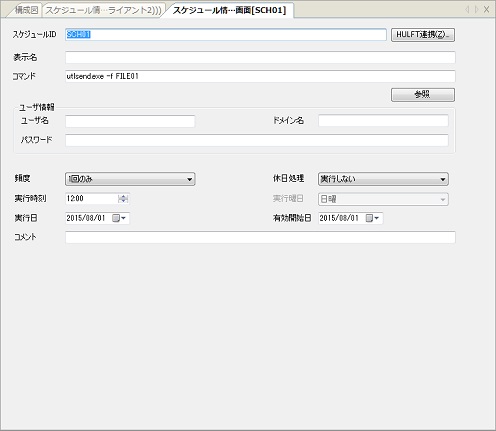
| 対応機種 | HULFT7 for Windows-ENT、HULFT7 for Windows-EX、 HULFT8 for Windows-Server、HULFT10 for Windows-Server |
| 初期設定 | クライアントの追加時、または管理情報取得時に、クライアント側から取得されます。 |
ファイルトリガ情報
クライアントのファイルトリガ情報を設定します。
構成リストまたは構成図上でクライアントを選択し、[システム管理]メニューまたはコンテキストメニューの[クライアント管理] [ファイルトリガ情報]をクリックすると、ファイルトリガ情報選択画面が表示されます。
[ファイルトリガ情報]をクリックすると、ファイルトリガ情報選択画面が表示されます。
ファイルトリガ情報選択画面とファイルトリガ情報更新画面についてはファイルトリガ情報の設定を参照してください。
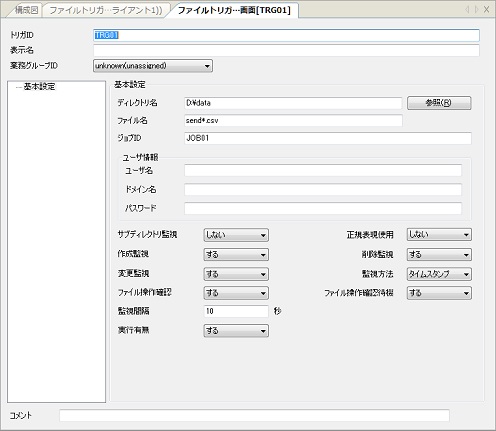
| 対応機種 | HULFT7 for UNIX/Linux-EX、HULFT8 for UNIX/Linux-Enterprise、 HULFT10 for Linux/AIX-Enterprise |
| HULFT7 for Windows-EX、HULFT8 for Windows-Server、 HULFT10 for Windows-Server |
|
| 初期設定 | クライアントの追加時、または管理情報取得時に、クライアント側から取得されます。 |
XML変換情報
転送時のXML変換に関する情報を設定します。
構成リストまたは構成図上でクライアントを選択し、[システム管理]メニューまたはコンテキストメニューの[クライアント管理] [XML変換情報]をクリックするとXML変換情報画面が表示されます。
[XML変換情報]をクリックするとXML変換情報画面が表示されます。
詳細はXML変換情報の設定を参照してください。
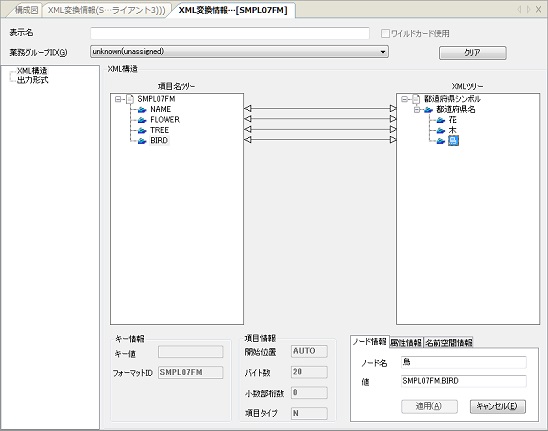
| 対応機種 | HULFT7 for UNIX/Linux |
| HULFT7 for Windows | |
| 初期設定 | クライアントの追加時、または管理情報取得時に、クライアント側から取得されます。 |